Bài viết dưới đây sẽ hướng dẫn các bạn cách tắt, bật tính năng update trong Windows 7.
Bước 1: Mở Windows Update.
1. Đầu tiên bạn chọn Start -> Control Panel.
2. Trong Control Panel (View by Category) bạn chọn System and Security.
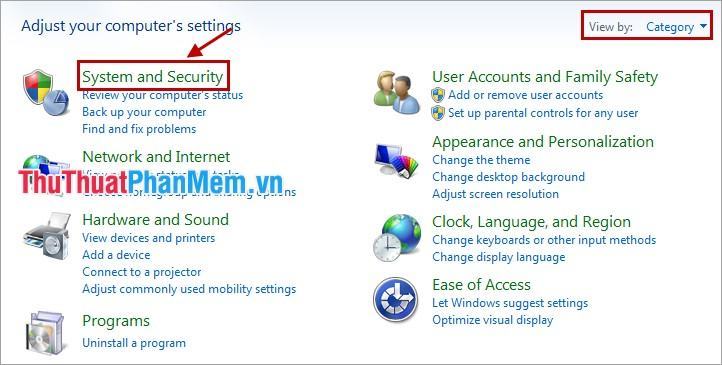
3. Tiếp theo, chọn Windows Update.
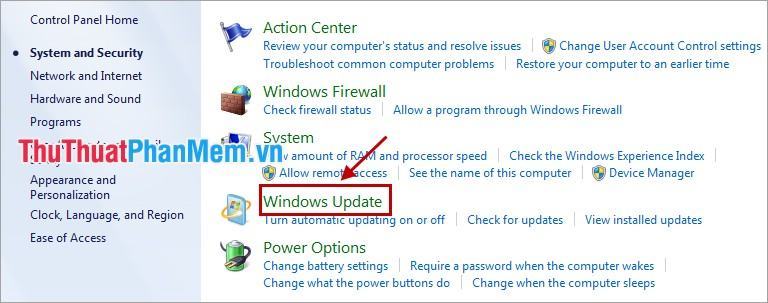
Hoặc bạn có thể mở Start và nhập từ khóa Windows Update vào ô Tìm kiếm các chương trình và tập tin và chọn Windows Update.
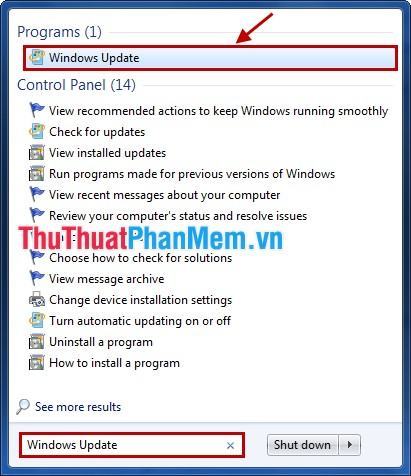
Bước 2: Trong menu bên trái, chọn Thay đổi cài đặt.
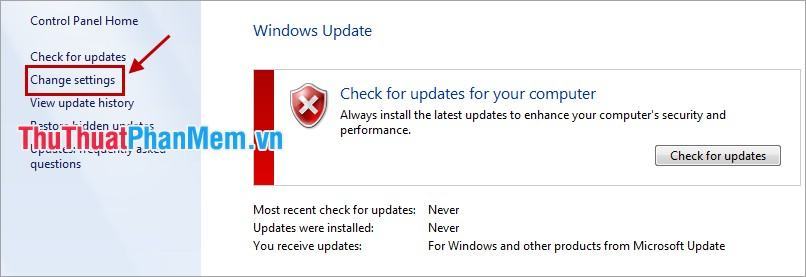
Bước 5: Thiết lập cho Windows Update.
Các bản cập nhật quan trọng bạn có 4 tùy chọn, để bật hoặc tắt cập nhật hoặc cập nhật tự động:
– Cài đặt bản cập nhật tự động (được khuyến nghị): tự động tải xuống các bản cập nhật cho thiết bị của bạn và tự cài đặt chúng. Windows tự động kiểm tra, tải xuống và cài đặt các bản cập nhật tại thời điểm bạn chọn các bản cập nhật. Máy tính sẽ tự động cập nhật mà không cần làm gì cả, windows sẽ hiện thông báo yêu cầu bạn khởi động lại máy tính sau khi tải và cài đặt các bản cập nhật. Nếu bạn vắng mặt, windows sẽ tự khởi động lại hệ thống.
– Tải xuống các bản cập nhật nhưng hãy để tôi chọn có cài đặt chúng hay không: tự động tải xuống các bản cập nhật nhưng không cài đặt, windows sẽ kiểm tra các bản cập nhật mới và tải xuống máy tính của bạn, hiển thị thông báo trên khay hệ thống khi tìm thấy bản cập nhật mới. Nhưng windows không cài đặt tự động. Nếu muốn cài đặt, bạn có thể nhấp vào biểu tượng khay hệ thống, cài đặt bản cập nhật mới và khởi động lại máy tính của mình.
– Kiểm tra các bản cập nhật nhưng hãy để tôi chọn có tải xuống và cài đặt chúng hay không: chỉ thông báo có bản cập nhật nhưng không tải xuống được. Windows sẽ kiểm tra các bản cập nhật và hiển thị thông báo trên khay hệ thống, nó sẽ không tải xuống các bản cập nhật cho đến khi bạn yêu cầu.
– Không bao giờ kiểm tra các bản cập nhật (không được khuyến nghị): tắt cập nhật. Windows sẽ không tự động kiểm tra các bản cập nhật, tắt hoàn toàn các bản cập nhật.
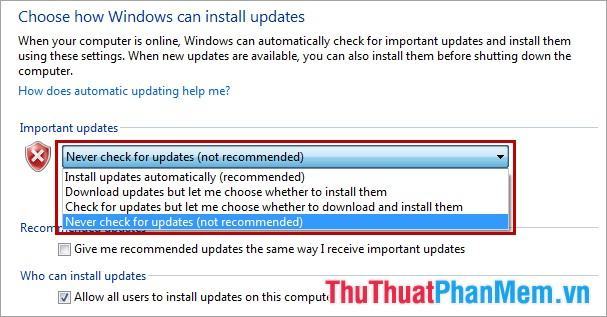
* Để kích hoạt tính năng cập nhật, bạn chọn kích hoạt theo nhu cầu của mình trong 3 tùy chọn đầu tiên. Nếu bạn chọn Cài đặt bản cập nhật tự động (được khuyến nghị) Sau đó, bạn có thể tùy chỉnh thời gian cập nhật tự động.
* Để tắt tính năng cập nhật, hãy chọn Không bao giờ kiểm tra các bản cập nhật (không được khuyến nghị).
Các bản cập nhật được đề xuất, bạn có thể đánh dấu vào ô này trước Cung cấp cho tôi các bản cập nhật được đề xuất giống như cách tôi nhận các bản cập nhật quan trọng Nếu bạn muốn cập nhật, hãy cài đặt nó cùng với các bản cập nhật quan trọng.

Who can install updates (ai có thể cài đặt bản cập nhật). Nếu không chọn tùy chọn này, bạn chỉ có thể cài đặt các bản cập nhật nếu đăng nhập bằng tài khoản quản trị viên. Nếu bạn đánh dấu vào ô đầu tiên Cho phép tất cả người dùng cài đặt các bản cập nhật trên máy tính này sẽ cho phép tất cả các tài khoản trên máy tính có thể cài đặt các gói cập nhật đã tải xuống.

Microsoft Update chỉ khả dụng nếu bạn đã cài đặt phần mềm khác của Microsoft, chẳng hạn như Microsoft Office, Microsoft Security Essentials…Nếu hộp kiểm từ phần này được bật, Windows Update sẽ tự động kiểm tra các bản cập nhật. có sẵn cho các ứng dụng Microsoft bạn đang sử dụng.

Chú ý phần mềm bạn không cần tích vào ô Hiển thị cho tôi thông báo chi tiết khi có phần mềm mới của Microsoft. Nó thiết lập Windows Update để thông báo cho bạn khi có bản cập nhật phần mềm từ Microsoft.
![]()
Bước 6: Sau khi thiết lập xong, nhấn OK để lưu lại thay đổi.
Từ giờ bạn đã biết cách bật/tắt Windows Update với các bước được trình bày trong bài viết. Tùy thuộc vào nhu cầu của bạn, bạn có thể bật hoặc tắt các bản cập nhật Windows cho phù hợp. Chúc may mắn!
Bạn thấy bài viết Cách tắt và bật tính năng update trong Windows 7 có đáp ướng đươc vấn đề bạn tìm hiểu không?, nếu không hãy comment góp ý thêm về Cách tắt và bật tính năng update trong Windows 7 bên dưới để vietabinhdinh.edu.vn có thể thay đổi & cải thiện nội dung tốt hơn cho các bạn nhé! Cám ơn bạn đã ghé thăm Website: vietabinhdinh.edu.vn
Nhớ để nguồn bài viết này: Cách tắt và bật tính năng update trong Windows 7 của website vietabinhdinh.edu.vn
Chuyên mục: Kiến thức chung
Tóp 10 Cách tắt và bật tính năng update trong Windows 7
#Cách #tắt #và #bật #tính #năng #update #trong #Windows
Video Cách tắt và bật tính năng update trong Windows 7
Hình Ảnh Cách tắt và bật tính năng update trong Windows 7
#Cách #tắt #và #bật #tính #năng #update #trong #Windows
Tin tức Cách tắt và bật tính năng update trong Windows 7
#Cách #tắt #và #bật #tính #năng #update #trong #Windows
Review Cách tắt và bật tính năng update trong Windows 7
#Cách #tắt #và #bật #tính #năng #update #trong #Windows
Tham khảo Cách tắt và bật tính năng update trong Windows 7
#Cách #tắt #và #bật #tính #năng #update #trong #Windows
Mới nhất Cách tắt và bật tính năng update trong Windows 7
#Cách #tắt #và #bật #tính #năng #update #trong #Windows
Hướng dẫn Cách tắt và bật tính năng update trong Windows 7
#Cách #tắt #và #bật #tính #năng #update #trong #Windows